Saate rakendada delikaatse teabe silte failidele ja e-kirjadele, et hoida need nõuetele vastavuses ettevõtte teabekaitse poliitikaga.
Delikaatse teabe sildid konfigureerib teie administraator ja kuna need avaldatakse kasutajatele, mitte asukohtadele (nt saitidele ja postkastidele), võivad sama asutuse kasutajad näha erinevaid tundlikkussilte. Näiteks võidakse kahele kasutajale sama dokumendi või ühispostkasti kasutamisel kuvada teistsugune sildikomplekt, mida saab rakendada.
Märkus.: Selle funktsiooni kasutamiseks on vaja Microsoft 365 tellimust. Lisateavet leiate teemast Kas minu Office'i versioon toetab detundlikkuse silte?
-
Valige menüüs Avaleht nupp


-
Valige tundlikkuse silt, mis rakendub teie failile või meilile.
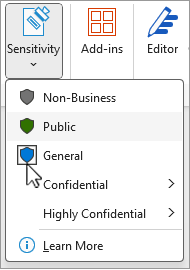
Märkus.: Kuvatakse

-
Olemasoleva delikaatse teabe sildi eemaldamiseks eemaldage see tundlikkuse menüüst.Te ei saa silti eemaldada, kui teie ettevõte nõuab kõigilt failidelt silte.
NB!: Tundlikkus on saadaval ainult juhul, kui: • Teie Office'i konto on töökonto, millele on määratudOffice 365 Enterprise E3 või Office 365 Enterprise E5 litsents.• Teie administraator on konfigureerinud delikaatse teabe sildid ja avaldanud need teile.
Tundlikkusriba tutvustus
Delikaatse teabe riba leiate rakenduse tiitliribalt Word, Exceli ja PowerPointi failinime kõrval. Aruande kuvamiseks valige nupp.
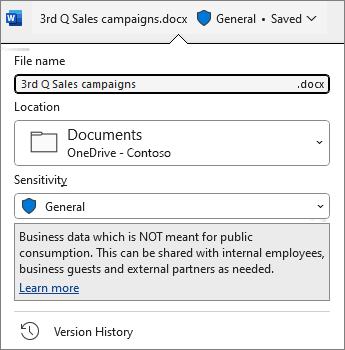
Kui failil on olemasolev silt, kuvatakse see seal. Kui soovite silti muuta, valige delikaatse teabe riba või faili nimi.
Delikaatse teabe riba abil saate hõlpsalt vaadata, milline silt on teie failile rakendatud, ning silti rakendada või muuta alati, kui vaja( sh faili salvestamisel). Faili sildistussuvandite kuvamiseks valige lihtsalt salvestamise dialoogiboksis delikaatse teabe riba.
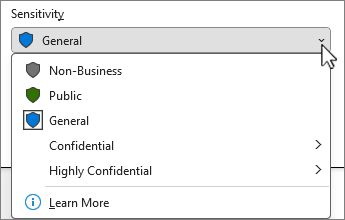
Kui failil pole veel silti, annab delikaatse teabe riba teile teada, kas see on nõutav või mitte. Kui silt on nõutav, kuvatakse viip Sildi valimine. Kui silti pole vaja, kuvatakse viip lihtsalt sildita.
Lisateavet leiate teemast Uus tundlikkusriba Office for Windowsis.
Näpunäited:
-
Kas te pole kindel, mis silt on? Kirjelduse selgitamiseks libistage kursoriga üle sildi, et näha kirjeldust, mille teie ettevõte on lisanud.
-
Kui olete IT-spetsialist, kes otsib teavet delikaatse teabe riba konfigureerimise või haldamise kohta, lugege teemat Delikaatse teabe siltide haldamine Office'i rakendustes.
Tundlikkuse sildipiirangud
Teie valitud delikaatse teabe sildil võivad olla eelmääratletud piirangud või teil palutakse valida, kes tohib faili lugeda või muuta. Kui õigused on nõutavad, kuvatakse järgmine dialoogiboks:
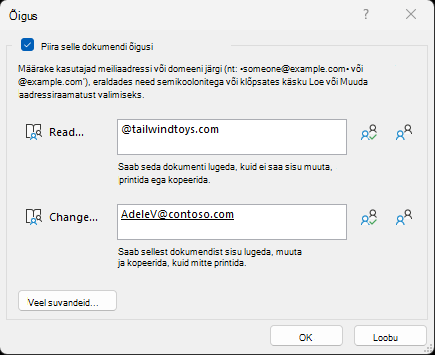
Kui kasutate versiooni 2408 või uuemat versiooni, kuvatakse järgmine dialoogiboks:
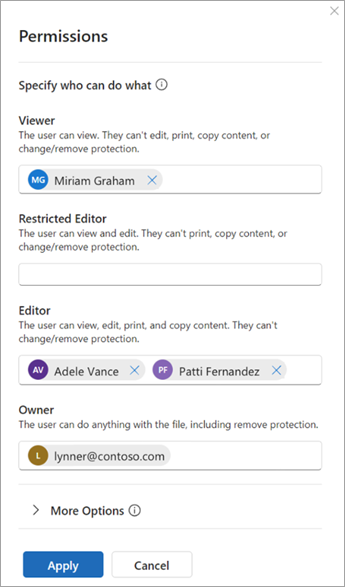
Olulised kaalutlused, kui annate õigused domeeni alusel
Kui määrate domeeni, millele õigused anda, annate need õigused kõigile selle organisatsiooni kontodele.
See tähendab, et kui organisatsioonil on Oma Azure Active Directorys (AD) muid domeeninimesid, laienevad need õigused ka nendele kasutajatele. Näiteks kui tailwind Toys omab Azure AD ka contosogames.com domeeni, saavad tailwindtoys.com kasutajatele antud õigused ka kõik contosogames.com kasutajad.
See kehtib ka alamdomeenide kohta. sales.tailwindtoys.com õiguste andmine annab need õigused ka kõigile teistele tailwindtoys.com kontodele, samuti mis tahes muudele domeenidele, mis neil Azure AD võivad olla.
-
Valige menüüs Avaleht nupp

-
Valige delikaatse teabe silt, mis kehtib teie faili või meili kohta.
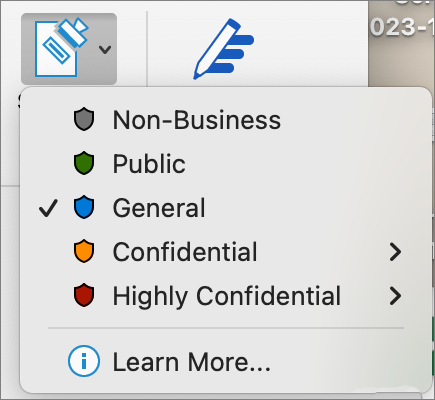
Märkus.: Kuvatakse

-
Olemasoleva delikaatse teabe sildi eemaldamiseks eemaldage see tundlikkuse menüüst.Te ei saa silti eemaldada, kui teie ettevõte nõuab kõigilt failidelt silte.
Teie valitud delikaatse teabe sildil võivad olla eelmääratletud piirangud või teil palutakse valida, kes tohib faili lugeda või muuta. Kui silt nõuab teilt oma õiguste seadmist, kuvatakse järgmine dialoogiboks:
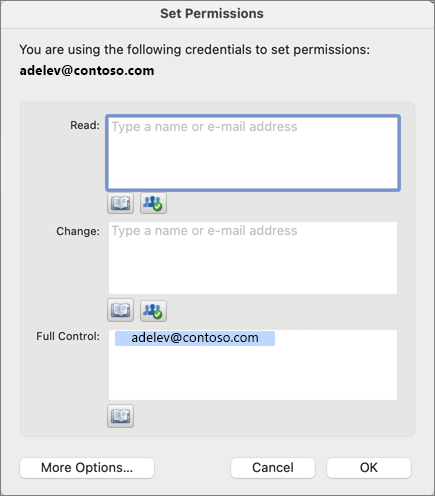
NB!: Tundlikkus on saadaval ainult juhul, kui: • Teie Office'i konto on töökonto, millele on määratud Office 365 Enterprise E3 või Office 365 Enterprise E5 litsents.• Teie administraator pole delikaatse teabe silte konfigureerinud ja funktsiooni teie jaoks lubanud.
Word, Excel ja PowerPoint
-
Androidi tahvelarvutis valige menüü Avaleht ja seejärel Tundlikkus.
Androidi telefonis

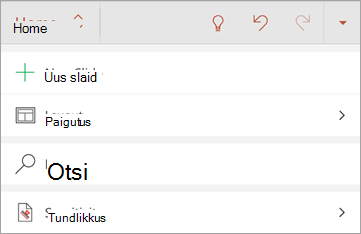
-
Puudutage tundlikkuse silti, mis kehtib teie faili kohta.

Märkus.: Kuvatakse

-
Olemasoleva delikaatse teabe sildi eemaldamiseks eemaldage see tundlikkuse menüüst.Te ei saa silti eemaldada, kui teie ettevõte nõuab kõigilt failidelt silte.
NB!: Tundlikkus on saadaval ainult juhul, kui: • Teie Office'i konto on töökonto, millele on määratud Office 365 Enterprise E3 või Office 365 Enterprise E5 litsents.• Teie administraator on konfigureerinud detundlikkuse sildid ja lubanud selle funktsiooni teie jaoks.
Outlook
-
Meilisõnumi koostamisel valige

-
Puudutage valikut Lisa tundlikkus või Redigeeri tundlikkust.
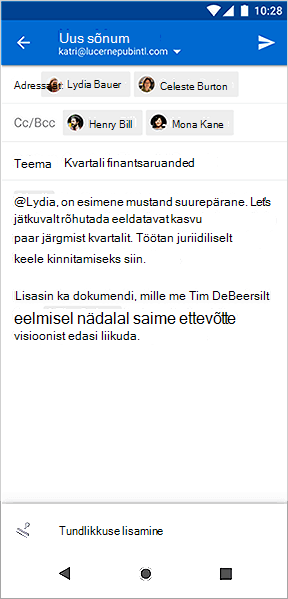
-
Puudutage tundlikkuse silti, mis kehtib teie meilisõnumite kohta.
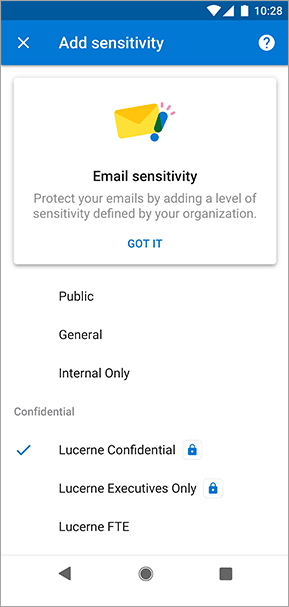
-
Olemasoleva delikaatse teabe sildi eemaldamiseks eemaldage see tundlikkuse menüüst. Te ei saa silti eemaldada, kui teie ettevõte nõuab kõigilt failidelt silte.
Word, Excel ja PowerPoint
-
Puudutage iPadis menüüd Avaleht (kui see pole juba valitud) ja seejärel puudutage valikut Tundlikkus.iPhone'is puudutage lindi laiendamiseks ekraani ülaosas

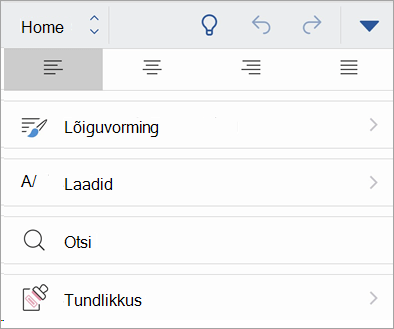
-
Puudutage tundlikkuse silti, mis kehtib teie faili kohta.
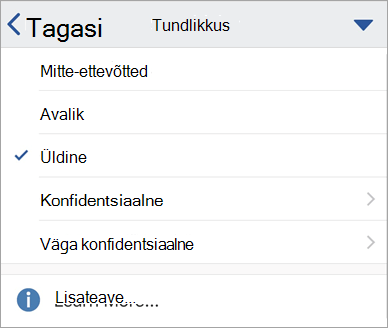
Märkus.: Kuvatakse

-
Olemasoleva delikaatse teabe sildi eemaldamiseks eemaldage see tundlikkuse menüüst.Te ei saa silti eemaldada, kui teie ettevõte nõuab kõigilt failidelt silte.
NB!: Tundlikkus on saadaval ainult juhul, kui: • Teie Office'i konto on töökonto, millele on määratud Office 365 Enterprise E3 või Office 365 Enterprise E5 litsents.• Teie administraator pole delikaatse teabe silte konfigureerinud ja funktsiooni teie jaoks lubanud.
Outlook
-
Meilisõnumi koostamisel valige

-
Puudutage valikut Lisa tundlikkus või Redigeeri tundlikkust.
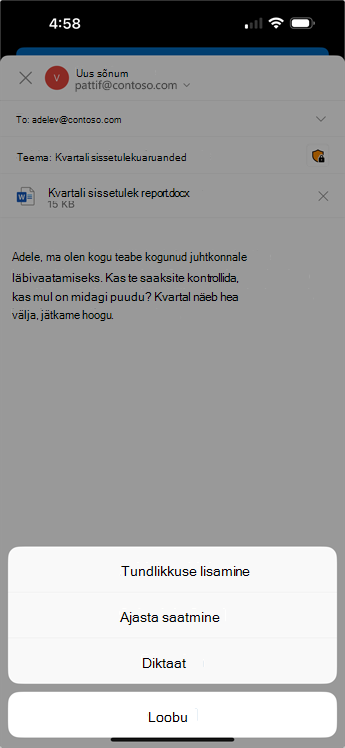
-
Puudutage tundlikkuse silti, mis kehtib teie meilisõnumite kohta.
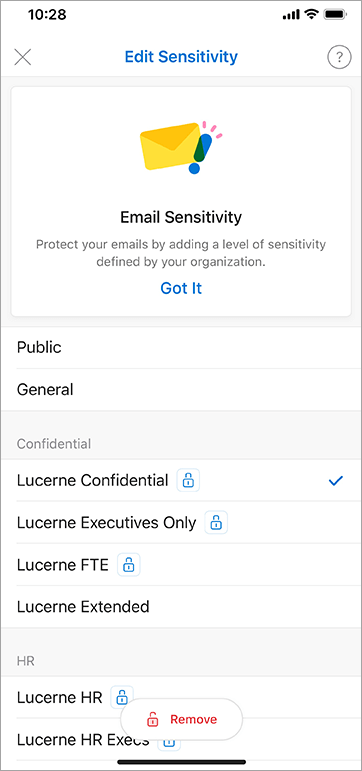
-
Olemasoleva delikaatse teabe sildi eemaldamiseks valige Redigeeri tundlikkust ja seejärel valige Eemalda. Te ei saa seda eemaldada, kui teie ettevõte nõuab silte kõigil failidel.
Outlook
-
Meilisõnumi koostamisel valige vahekaardil Sõnum

-
Valige oma meilisõnumile vastav delikaatse teabe silt.
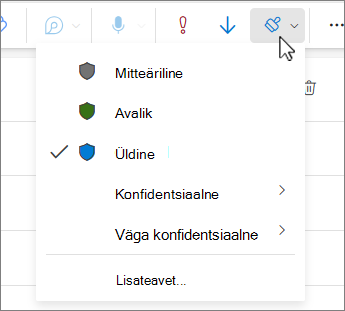
Märkus.: Lisateavet leiate teemast Lisateave, kui teie ettevõte on konfigureerinud veebisaidi, et selgitada nende tundlikkuse silte.
-
Olemasoleva delikaatse teabe sildi eemaldamiseks eemaldage see tundlikkuse menüüst. Te ei saa silti eemaldada, kui teie ettevõte nõuab kõigilt failidelt silte.
NB!: Tundlikkus on saadaval ainult juhul, kui: • Teie Office'i konto on töökonto, millele on määratud Office 365 Enterprise E3 või Office 365 Enterprise E5 litsents.• Teie administraator pole delikaatse teabe silte konfigureerinud ja funktsiooni teie jaoks lubanud.
Word, Excel, PowerPoint
-
Valige menüüs Avaleht nupp

-
Valige delikaatse teabe silt, mis rakendub teie failile.
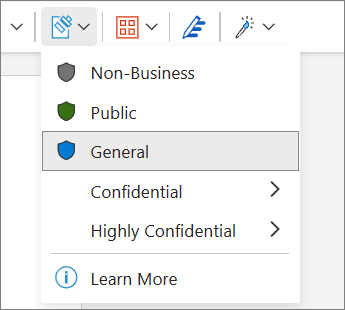
Märkus.: Kuvatakse

-
Olemasoleva delikaatse teabe sildi eemaldamiseks eemaldage see tundlikkuse menüüst. Te ei saa silti eemaldada, kui teie ettevõte nõuab kõigilt failidelt silte.
NB!: Tundlikkus on saadaval ainult juhul, kui: • Teie Office'i konto on töökonto, millele on määratud Office 365 Enterprise E3 või Office 365 Enterprise E5 litsents.• Teie administraator pole delikaatse teabe silte konfigureerinud ja funktsiooni teie jaoks lubanud.
Kas minu Office'i versioon toetab detundlikkuse silte?
Selle funktsiooni kasutamiseks on vaja Microsoft 365 tellimust ja see on saadaval kasutajatele ja organisatsioonidele, kelle administraatorid on delikaatse teabe silte häälestanud. Kui olete administraator ja soovite hakata deliblikaerijatega tutvuma, lugege teemat Tundlikkuse siltide kasutamise alustamine.
Paljud uue Outlooki Windowsi versiooni funktsioonid töötavad samamoodi nagu Outlooki veebirakendus. Kui soovite uut rakendust proovida, lugege jaotist Windowsi uue Outlooki kasutusele registreerimine.
Teie ettevõte kohandab sildinimesid, kohtspikrikirjeldusi ja iga sildi kasutusviisi. Lisateavet selle kohta, millist silti rakendada ja millal, pöörduge oma ettevõtte IT-osakonna poole.
Automaatselt rakendatud (või soovitatavad) sildid
Teie administraator saab häälestada automaatse sildistamise. Seejärel soovitatakse teatud silte või need rakendatakse automaatselt teatud tüüpi teavet (nt isikukoodid, krediitkaardinumbrid või muu tundlikku teavet) sisaldavatele failidele või meilisõnumitele.
Kui silt on automaatselt rakendatud, kuvatakse Office'i lindi all teatis.

Teatis selle kohta, millal silti on soovitatav kasutada, kuid seda ei rakendata automaatselt, näeb välja sarnane.
Lisateavet leiate teemast Office'is failidele ja meilisõnumitele delikaatse teabe siltide automaatne rakendamine või soovitamine
Märkus.: Isegi kui teie administraator pole automaatset siltimist konfigureerinud, on võimalik, et ta on konfigureerinud teie süsteemi nõudma silti kõigis Office'i failides ja meilisõnumites ning võib olla lähtepunktiks valinud ka vaikesildi. Kui sildid on nõutavad, ei saa te salvestada Word-, Exceli ega PowerPointi faili ega saata Outlookis meilisõnumeid delikaatse teabe silti valimata.
Kuidas teada saada, millist silti praegu rakendatakse?
Parajasti rakendatud sildi kuvamise viis (kui see on olemas) oleneb sellest, kas kasutate lauaarvutit, veebirakendust või mobiilsideseadet.
Töölaua- ja veebirakendustes kuvatakse dokumendi vasakus ülanurgas failinime kõrval olemasolev delikaatse teabe silt.
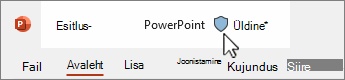
Valige Office'i mobiilirakenduste menüü 
Ettevõtte pakutavate üksikasjade kuvamiseks viige kursoriga üle delikaatse teabe sildi või valige see.
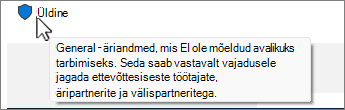
Outlook on veidi teistsugune
Outlookis ei kuvata midagi, kui silti pole valitud või kui koostate meilisõnumit ja rakendatakse ainult vaikesilt.
Kui silt on valitud, kuvatakse see sõnumi loomisel rea Teema lõpus.
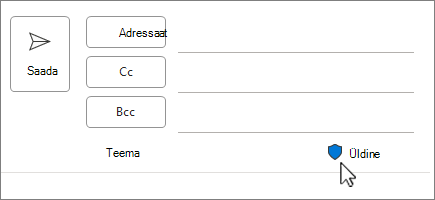
Meilisõnumite lugemisel kuvatakse aadressiploki all tundlikkuse silt.
Outlooki veebirakendus puhul kuvatakse sõnumilehe parempoolses ülanurgas tundlikkusnupp.
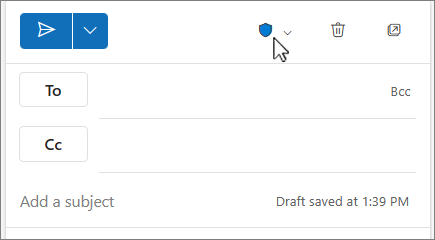
Sõnumite lugemisel kuvatakse tundlikkuse silt sõnumi kohal oleval real.
Mis juhtub, kui ma rakendan delikaatse teabe sildi?
Delikaatse teabe sildi rakendamisel säilib silditeave koos teie faili või meiliga isegi siis, kui seda jagatakse seadmete, rakenduste ja pilveteenuste vahel. Detundlikkuse sildi rakendamine võib muuta faili või meili vastavalt teie ettevõtte konfiguratsioonile, näiteks:
-
Teie failile või meilile võidakse rakendada teabeõiguste halduse krüptimine
-
Failis või meilisõnumis võidakse kuvada päis või jalus
-
Failis võib olla vesimärk
Märkus.: Kui teil pole õigust delikaatse teabe silti muuta või eemaldada, ei saa te seda enamikus rakendustes tõrketeatega teha. Mõnes rakenduses (nt Outlooki mobiilirakenduses) keelatakse lihtsalt delikaatse teabe sildid.
Kõigi platvormide kõik rakendused ei toeta sama käitumist, seega võivad delikaatse teabe sildi rakendamise täpsed tulemused veidi erineda. Lisateavet selle kohta, milliseid võimalusi iga platvorm toetab, leiate teemast Rakenduste tundlikkuse sildifunktsioonide tugi.
Põhjendage muudatusi delikaatse teabe sildile
Teie administraatoril võib olla poliitika, mis nõuab teilt põhjendust enne delikaatse teabe siltide muutmist kõrgemast madalamaks. Selle konfiguratsiooni puhul võidakse teilt paluda valida põhjus või anda enda põhjus, kui sisestate vähem tundlikku silti.
Märkus.: Teil palutakse muudatused põhjendada ainult üks kord pärast dokumendi avamist või meilisõnumi edasisaatmisele vastamist. Pärast ühekordset kinnitamist ei nõua järgmised muudatused kinnitamist enne, kui dokument või meilisõnum suletakse ja avatakse uuesti.
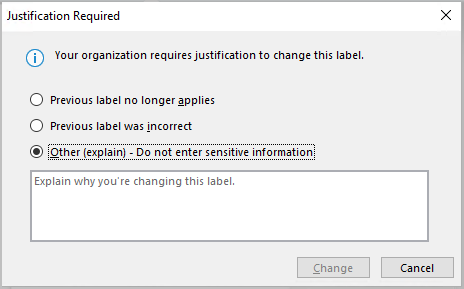
Lisateave
Teadaolevad probleemid Office'i failidele tundlikkuse siltide lisamisega.
Peit- ja isikuandmete eemaldamine dokumentide, esitluste või töövihikute kontrollimise teel
Administraatoritele: teave deliivsussiltide kohta
Administraatorid: Office'i rakendustes detundlikkuse siltide haldamine










